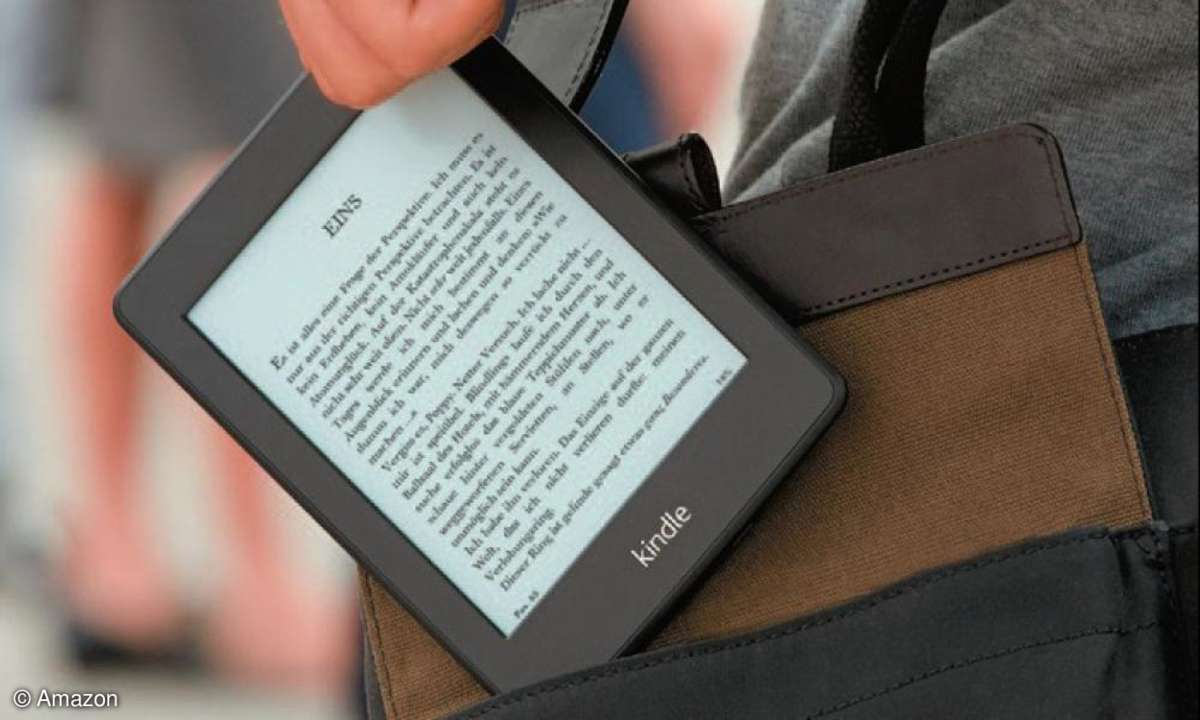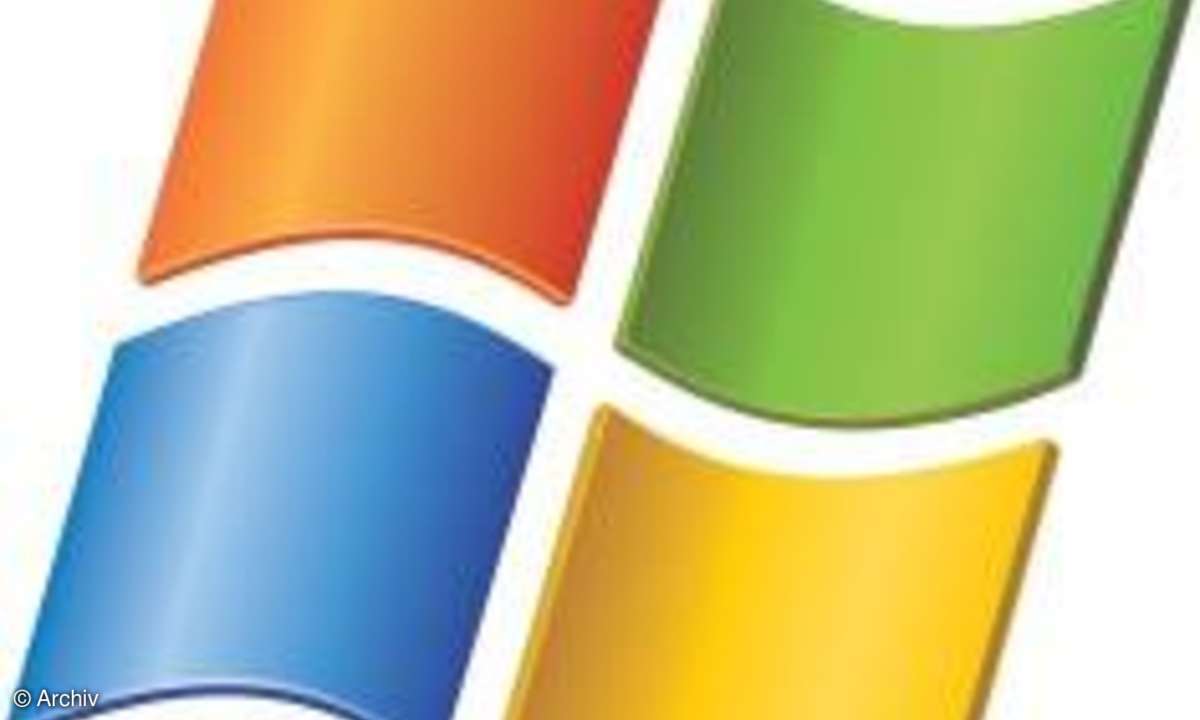Neuer Trick: Kopien von Film-DVDs erstellen
- Kopieren trotz Kopierschutz
- Musik und Konzert-DVDs, Software und Spiele
- Softwarequellen und Seriennummern
- Neuer Trick: Kopien von Film-DVDs erstellen
Der VLC Media-Player ist als vielseitige Abspielsoftware für fast alle gängigen Videoformate bekannt. Mit dem folgenden Trick, kopiert die Software auch geschützte Film-DVDs.1. Man sollte prüfen, ob die derzeit aktuelle Version 1.0.5 installiert ist, da der Trick mit älteren...
Der VLC Media-Player ist als vielseitige Abspielsoftware für fast alle gängigen Videoformate bekannt. Mit dem folgenden Trick, kopiert die Software auch geschützte Film-DVDs.1. Man sollte prüfen, ob die derzeit aktuelle Version 1.0.5 installiert ist, da der Trick mit älteren Versionen nicht möglich ist.
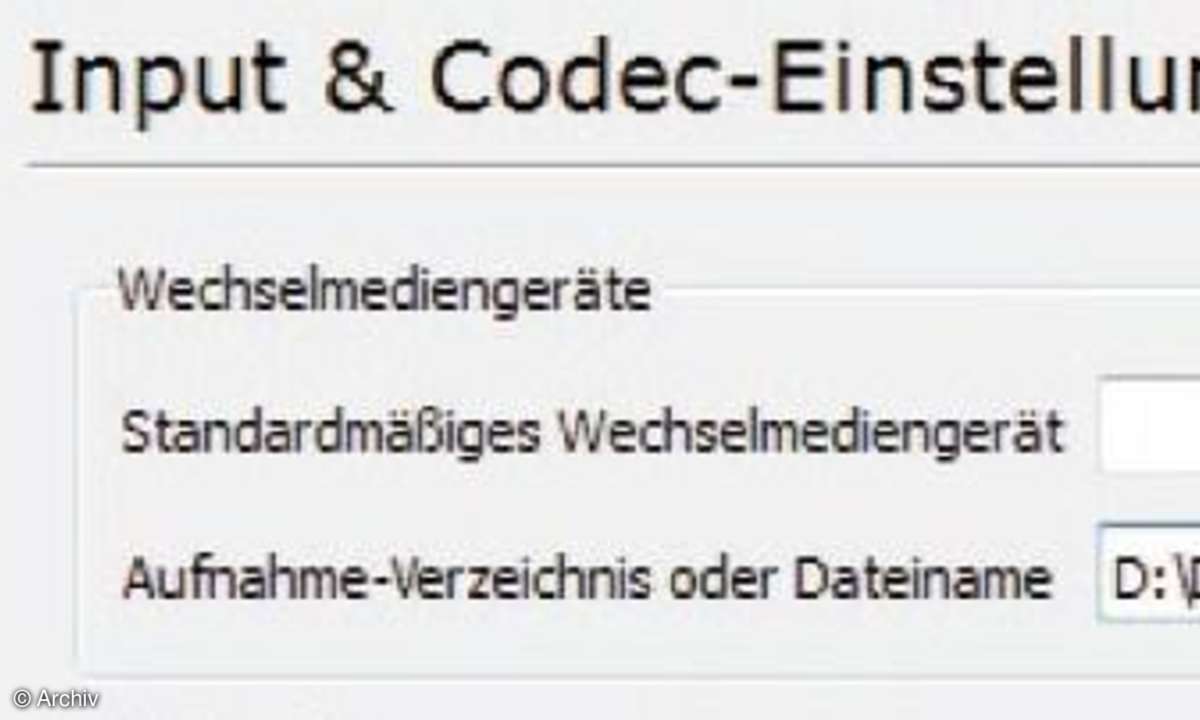
2. Im Hauptmenü des VLC Media Players klickt man auf "Ansicht" und dann auf "Erweiterte Steuerung", sofern dort nicht schon ein Häkchen gesetzt ist. Über der normalen Symbolleiste wird nun eine neue Leiste bestehend aus vier Symbolen samt Aufnahmeknopf angezeigt. Der VLC Media Player speichert Aufnahmen im Verzeichnis "Eigene Dateien" (XP) bzw. "Dokumente" (Vista/Win7). Ein anderes Verzeichnis lässt sich über "Extras/Einstellungen/Input & Codecs" über den Eintrag bei "Aufnahme-Verzeichnis oder Dateiname" festlegen.
3. Die Aufnahme eines Films von DVD kann bis zu 8,5 Gigabyte groß sein. Ältere interne und einige USB-Festplatten verwenden das alte Dateisystem FAT32. Hier ist die Dateigröße auf 4 GByte beschränkt, das Aufnahmeverzeichnis (Schritt 2) sollte deshalb auf einer NTFS-Festplatte liegen. 4. Nun legt man die Film-DVD ein, die man kopieren möchte. Sollte nicht automatisch der VLC Media-Player starten, um die DVD abzuspielen, sondern eine andere Software, dann beendet man diese und startet den VLC Media- Player manuell. Unter "Medium/Medium öffnen" wählt man aus dem Aufklappmenü unter "Laufwerk" den Buchstaben des DVD-Laufwerks und klickt ganz unten auf "Wiedergabe".
5. Wird der Hauptfilm abgespielt, drückt man sofort auf den roten Aufnahmeknopf. Ist der Film beendet, stoppt man die Aufnahme durch ein erneutes Drücken dieses Schalters. Wichtig: Während des Abspielens darf man die Lautstärke im VLC Media-Player nicht reduzieren, sonst ist auf der Kopie kein Ton zu hören!
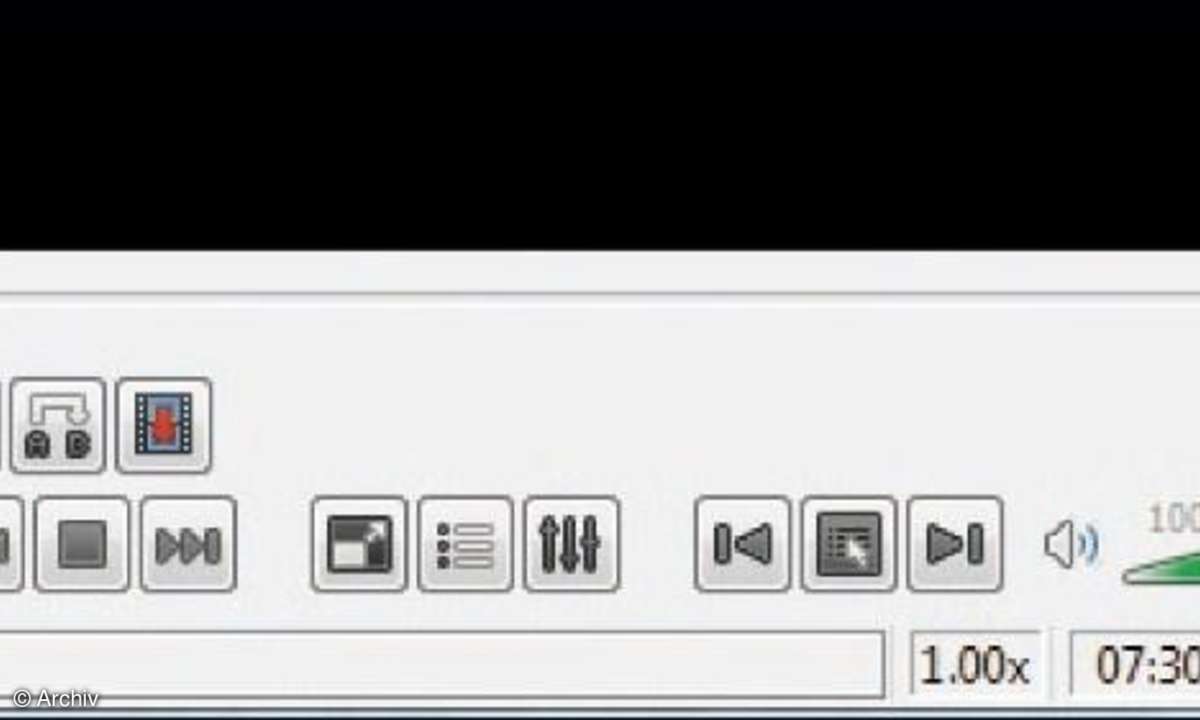
6. Die fertige Aufnahme ist nun als MPG-Datei unter Namen "vlc-record..." im oben bestimmten Verzeichnis zu finden. Die Datei besitzt keinen Kopierschutz und lässt sich auf jedem PC mit dem VLC Media Player abspielen.
7. Um aus der MPG-Aufnahme wieder eine DVD zu erstellen, installieren Sie DVD Flick. Das Tool erstellt das Abbild einer DVD mit allen nötigen Menüs im Ordner "Project destination folder". Dieser wird ganz unten im DVD-Flick- Fenster angezeigt und lässt sich über "Browse..." ändern. Man muss dafür einen Speicherbedarf von etwa 4,5 GByte freihalten. Über "Add title" fügt man die MPG-Aufnahme ein.
Ein Klick auf "Create DVD" startet den Umrechnungsvorgang, für den man je nach Rechenkraft des Rechners etwas Zeit einplanen sollte. Ist der Ausgabeordner schon vorhanden, erhält man ein Hinweisfenster, dass der Inhalt des Ordners nun überschrieben wird. Dazu klickt man auf "Yes".
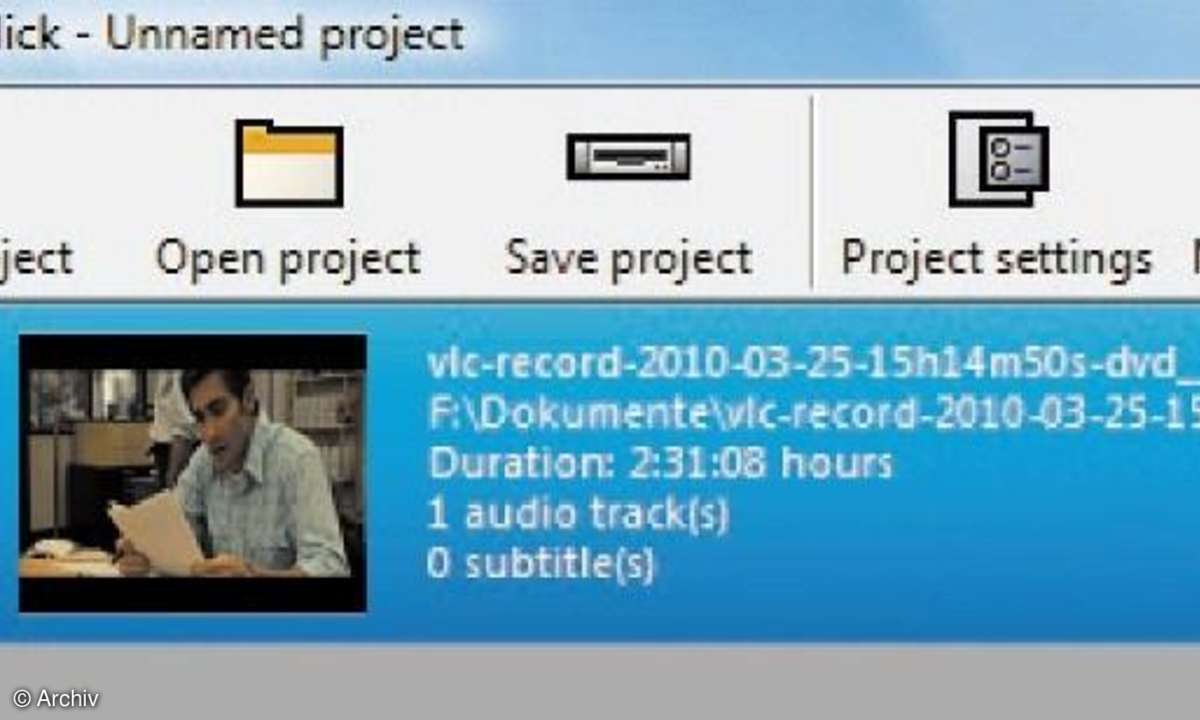
8. Das Abbild der DVD wird jetzt mit CDBurnerXP auf einen Rohling gebrannt. Aus dem Schnellstartmenü von CDBurnerXP wählt man "Datei-Zusammenstellung" und klickt auf "OK". Im Hauptmenü wählt man "Datei/Video DVD Entwurf..." und klickt sich im oberen Fensterbereich bis zu dem in Schritt 7 festgelegten "Project destination folder" und wählt dort das Unterverzeichnis "VIDEO_TS". Im Fensterbereich darunter erscheinen mehrere VOB-Dateien. Man wählt nun "Video-Image erstellen". Zurück im Hauptfenster von CDBurnerXP klickt man auf "Brennen". Es erscheint ein Pop-up-Fenster bei dem man die Option "Disc abschließen" wählt. jetzt rippen" und bestimmen Sie ein Zielverzeichnis.